iOS15.4备忘录扫描功能怎么用
时间:2025-08-22 22:21:55 470浏览 收藏
**iOS15.4备忘录扫描教程:轻松实现文档数字化!** 想要高效便捷地将纸质文档转换为电子版?iOS15.4系统自带的备忘录扫描文稿功能绝对是你的最佳选择。本文详细介绍了如何使用iPhone备忘录的扫描功能,从升级系统、清洁镜头等准备工作,到启动扫描模式、优化扫描结果、完成与保存的全过程,一步步指导你轻松完成文档扫描。无需第三方应用,即可实现会议记录、合同备份、学习资料归档等多种用途,大幅提升办公和学习效率。快来升级你的iOS系统,体验这项强大的扫描功能吧!
ios15.4系统中的备忘录扫描文稿功能为用户带来了高效便捷的文档数字化体验,以下是该功能的详细使用指南。
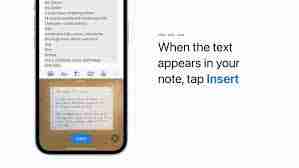
准备事项
首先确认你的iPhone已升级至ios15.4或更高版本。由于该功能依赖摄像头进行文档捕捉,建议提前清洁镜头,避免污渍或遮挡影响扫描质量,确保拍摄画面清晰。
创建新备忘录
启动“备忘录”应用,点击界面右上角的“新建”图标,建立一条空白备忘录,作为存放扫描文件的载体。
启动扫描模式
在新建的备忘录中,找到并点击底部工具栏的相机图标。弹出选项后选择“扫描文稿”。此时设备会进入扫描模式。
将纸质文档平铺在光线均匀的桌面上,保持四周无杂物干扰。将iPhone摄像头对准文档,系统会自动检测文档边缘并显示蓝色识别框。缓慢调整设备位置,使识别框完全覆盖文档内容,待边框稳定后,系统将自动完成拍摄。
优化扫描结果
若扫描图像不够理想,可进一步优化。点击“裁剪”按钮,手动调节边框范围,精准框选所需内容;通过“增强对比度”等功能,提升文字清晰度,让扫描件更接近专业扫描仪的效果。
完成与保存
确认扫描无误后,点击右上角“完成”即可将文档以图片形式插入当前备忘录。你可以在图片下方添加说明文字,或使用标记工具高亮重点信息。
如需分享,轻点扫描图,选择“分享”按钮,支持通过邮件、信息、隔空投送等方式发送。也可长按图片,选择“存储到文件”,将扫描件保存至“文件”App中,便于后续查找和跨应用使用。
此外,长按扫描图片还能调出管理菜单,支持复制、移动或删除操作,帮助你更好地整理电子文档。
ios15.4的备忘录扫描功能操作流畅、识别精准,无需第三方应用即可实现纸质文件的快速电子化。无论是会议记录、合同备份,还是学习资料归档,都能轻松搞定,极大提升了日常办公与学习的效率。
终于介绍完啦!小伙伴们,这篇关于《iOS15.4备忘录扫描功能怎么用》的介绍应该让你收获多多了吧!欢迎大家收藏或分享给更多需要学习的朋友吧~golang学习网公众号也会发布文章相关知识,快来关注吧!
-
501 收藏
-
501 收藏
-
501 收藏
-
501 收藏
-
501 收藏
-
127 收藏
-
496 收藏
-
389 收藏
-
497 收藏
-
408 收藏
-
218 收藏
-
363 收藏
-
156 收藏
-
109 收藏
-
426 收藏
-
186 收藏
-
151 收藏
-

- 前端进阶之JavaScript设计模式
- 设计模式是开发人员在软件开发过程中面临一般问题时的解决方案,代表了最佳的实践。本课程的主打内容包括JS常见设计模式以及具体应用场景,打造一站式知识长龙服务,适合有JS基础的同学学习。
- 立即学习 543次学习
-

- GO语言核心编程课程
- 本课程采用真实案例,全面具体可落地,从理论到实践,一步一步将GO核心编程技术、编程思想、底层实现融会贯通,使学习者贴近时代脉搏,做IT互联网时代的弄潮儿。
- 立即学习 516次学习
-

- 简单聊聊mysql8与网络通信
- 如有问题加微信:Le-studyg;在课程中,我们将首先介绍MySQL8的新特性,包括性能优化、安全增强、新数据类型等,帮助学生快速熟悉MySQL8的最新功能。接着,我们将深入解析MySQL的网络通信机制,包括协议、连接管理、数据传输等,让
- 立即学习 500次学习
-

- JavaScript正则表达式基础与实战
- 在任何一门编程语言中,正则表达式,都是一项重要的知识,它提供了高效的字符串匹配与捕获机制,可以极大的简化程序设计。
- 立即学习 487次学习
-

- 从零制作响应式网站—Grid布局
- 本系列教程将展示从零制作一个假想的网络科技公司官网,分为导航,轮播,关于我们,成功案例,服务流程,团队介绍,数据部分,公司动态,底部信息等内容区块。网站整体采用CSSGrid布局,支持响应式,有流畅过渡和展现动画。
- 立即学习 485次学习
